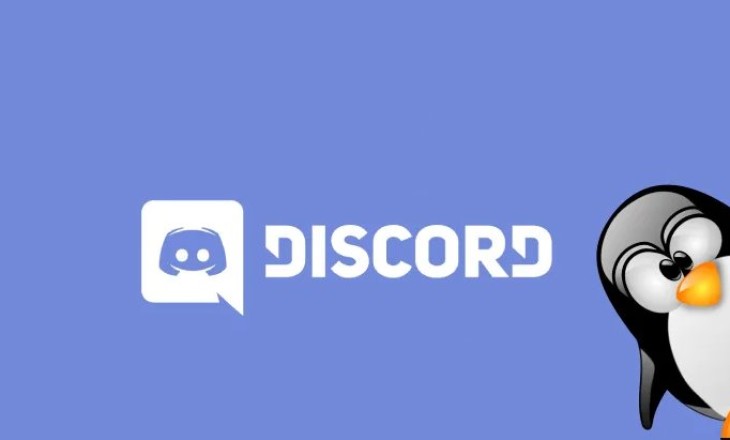Захотели загрузить Discord на Linux – никаких проблем! Поможем установить классный мессенджер на ваш компьютер: будете общаться и наслаждаться. Есть два способа, каждый будет рассмотрен подробно.
Установка мессенджера
Отличная новость: установка Discord в Linux возможна! Это несложный процесс – разработчики позаботились о пользователях операционной системы. Многие выбирают эту операционку за определенные функции – поэтому была создана специальная версия приложения. Если вы не любите стандартный Windows и предпочитаете Ubuntu – наша инструкция для вас!
Скачать из браузера
Никаких сложный действий предпринимать не придется. Открываем нужный браузер и делаем следующее:
- Перейдите на официальный сайт разработчика;
- Нажмите на кнопку «Загрузить» на верхней панели;
- Операционная система определится автоматически, вы увидите иконку «Install Discord Linux»;
- Сначала нужно выбрать нужный формат установочного файла – как только вы кликните по кнопке загрузки, откроется небольшое меню;
- Щелкните по нужному формату – это «deb» или «tar.gz»;
- Ждите автоматической инсталляции!
Готово: вы без проблем смогли скачать Discord на Linux. Теперь запускаем установку? Кликните по иконке программы, чтобы процесс автоматически начался и следуйте подсказкам инсталлятора.
Через несколько минут вы завершите установку Discord на Linux Mint или Убунту. Теперь нужно пройти регистрацию – если ранее вы не создавали учетную запись:
- Запустите приложение – откроется окно регистрации;
- Впишите действующий адрес электронной почты;
- Придумайте имя пользователя и вбейте пароль в соответствующее поле;
- Кликните по кнопке «Далее»;
- Дождитесь письма с подтверждением и перейдите по ссылке.
Вот и все, можно начинать пользоваться! Вы справились с задачей на ура, поздравляем. Если вы уже создавали учетную запись, просто пройдите авторизацию с помощью адреса электронной почты и пароля.
С помощью терминала
Есть и второй ответ на вопрос, как установить Discord на Linux – более сложный. Но некоторым пользователям без него не обойтись!
- Откройте терминал;
- Введите команду $ sudo apt install snapd spand-xdg-open для установки Sudo;
- Теперь пропишите команду $ sudo snap install discord и нажмите на кнопку ввода.
Готово – если все сделано правильно, мессенджер появится на устройстве – дальше повторите шаги по регистрации учетной записи.
Подробно рассказали, как установить Дискорд на Линукс – надеемся, у вас не возникнет никаких проблем! Делитесь обзором с друзьями и наслаждайтесь общением.